Lightroom Mobile, sin duda, es uno de los mejores editores de teléfonos móviles tanto para Android como para iOS. Con todas las herramientas y cosas pesadas de edición, lo más molesto es la sincronización en la nube. Se ejecuta en segundo plano, elimina tus vistas previas. Y cuando vuelves a abrir la aplicación, no tienes idea de dónde fueron las imágenes. Entiendo que todo Adobe Suite está construido alrededor de la experiencia en la nube de Adobe. Pero hubiera sido mejor si hubieran dado una opción para detener la sincronización en la nube. Entonces, aquí se explica cómo detener la sincronización en la nube tanto en el escritorio de Lightroom como en el móvil.
Cómo detener la sincronización en la nube en el escritorio de Lightroom
Sería mejor usar el viejo Lightroom classic 2015 si no desea las características de la nube. Pero, en caso de que esté utilizando Lightroom 2019, hay una manera de detener la sincronización en la nube dentro de la aplicación Creative Cloud.
Abra la aplicación Adobe Creative Cloud, cambie a la pestaña Creative Cloud y navegue a la pestaña "Archivos".
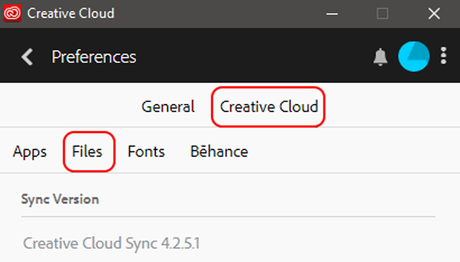
En la pestaña "Archivos", puede desactivar Creative Cloud Sync desmarcando la casilla. Esto desactivaría la sincronización en la nube y los archivos no se eliminarían localmente.
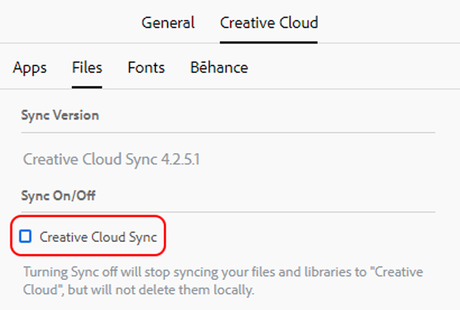
Cómo detener la sincronización en la nube en Lightroom Mobile
Pero desafortunadamente, en la versión móvil de Lightroom, no hay opción para deshabilitar la sincronización en la nube. Pero, como siempre, existe una solución alternativa y puede usar una aplicación de terceros. Como ninguna herramienta de edición en Lightroom mobile depende de Internet, podemos bloquear de manera segura Internet para que la aplicación detenga la sincronización en la nube.
Para bloquear Internet para la aplicación móvil de Lightroom, puede hacerlo desactivando el permiso de Internet mediante Configuración o utilizando una aplicación de terceros. El último es útil cuando desea controles granulares sobre WiFi y datos móviles.
Dado que Android no permite a los usuarios restringir el acceso a Internet para una aplicación de forma nativa, necesitará una aplicación de firewall. Prefiero el NetGuard - cortafuegos sin root, pero cualquier aplicación de firewall funcionará. Una vez que haya instalado la aplicación, ábrala e inicialmente le pedirá permiso para crear una VPN. Los firewalls para Android generalmente funcionan mediante la creación de una VPN local, puede leer nuestro artículo sobre las mejores aplicaciones de firewall para Android para obtener más información sobre las aplicaciones de firewall en Android. Después de haber proporcionado los permisos necesarios, se le presentará una lista de aplicaciones instaladas de la siguiente manera.
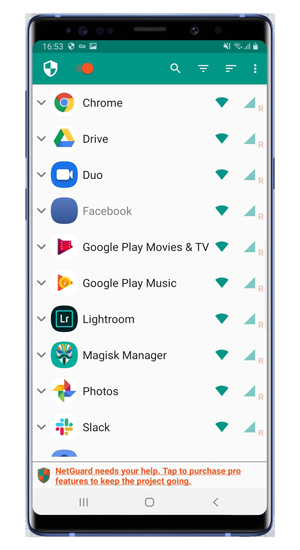
En la pantalla de la aplicación instalada, navegue hasta la aplicación Lightroom y toque el ícono de Wi-Fi y red celular. Esto deshabilitará el acceso a Internet a Lightroom tanto a través de Wi-Fi como de la red celular.
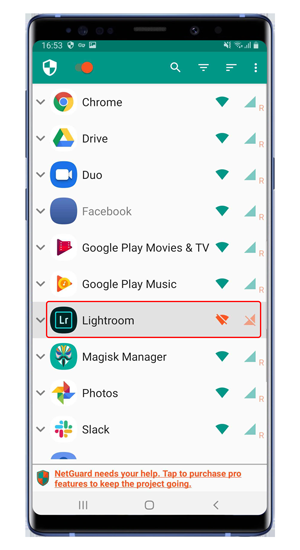
Después de deshabilitar Internet, abra la aplicación Lightroom. Ahora, cuando importe fotos a Lightroom, la sincronización en la nube dejará de funcionar. Por lo tanto, Lightroom no eliminará las fotos y obtendrá vistas previas de resolución completa.
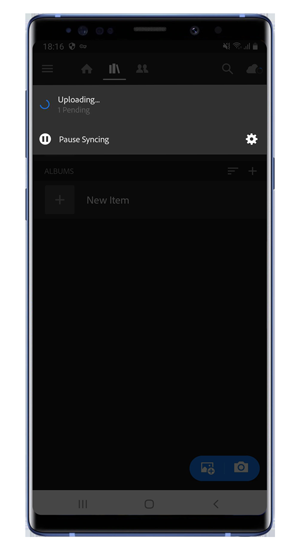
La desventaja de esto es que estaría hinchando el almacenamiento del teléfono con los archivos y la configuración de edición. Además, no podrá compartir directamente las cargas a las redes sociales ya que el acceso a Internet está bloqueado. Entonces, por cada acción para Instagram, tendría que exportar la foto y compartirla desde la galería del teléfono.
Palabras de clausura
Lightroom es sin duda una de las mejores herramientas de edición en dispositivos móviles. Una de las mejores características es la sincronización perfecta en la nube entre dispositivos. Si tiene varios dispositivos con Lightroom instalado, la sincronización en la nube tiene sentido. Para todos los demás, así es como puede evitar que sus imágenes o vistas previas se eliminen localmente.

